Tôi luôn yêu thích việc chỉnh sửa ảnh và qua thời gian, tôi nhận ra rằng trình chỉnh sửa ảnh tích hợp trên điện thoại Samsung Galaxy của mình đã cung cấp mọi thứ tôi cần. Nó được trang bị hàng loạt tính năng mạnh mẽ, giúp việc chỉnh sửa trở nên nhanh chóng, dễ dàng và hiệu quả. Đến thời điểm hiện tại, tôi hiếm khi cần đến các công cụ của bên thứ ba. Đặc biệt, với sự hỗ trợ của Galaxy AI, khả năng biến hóa những bức ảnh của bạn trở nên chuyên nghiệp và ấn tượng chưa bao giờ dễ dàng đến thế.
1. Xóa vật thể với Object Eraser: Loại bỏ bóng và phản chiếu dễ dàng
Một trong những tính năng tôi yêu thích nhất ở trình chỉnh sửa ảnh tích hợp trên điện thoại Samsung là nó không chỉ cung cấp các tùy chọn cơ bản như cắt, xoay hay thêm bộ lọc. Ví dụ, nó bao gồm công cụ Xóa vật thể (Object Eraser) tiện lợi, cho phép tôi loại bỏ bóng đổ và phản chiếu khỏi ảnh chỉ với vài thao tác.
Tất cả những gì tôi phải làm là mở ảnh trong trình chỉnh sửa ảnh của ứng dụng Thư viện (Gallery), chạm vào tab Công cụ (biểu tượng bốn hình vuông xếp thành lưới) và chọn Xóa vật thể. Từ đó, tôi có thể chọn tùy chọn Xóa bóng hoặc Xóa phản chiếu, tùy thuộc vào những gì tôi muốn loại bỏ.
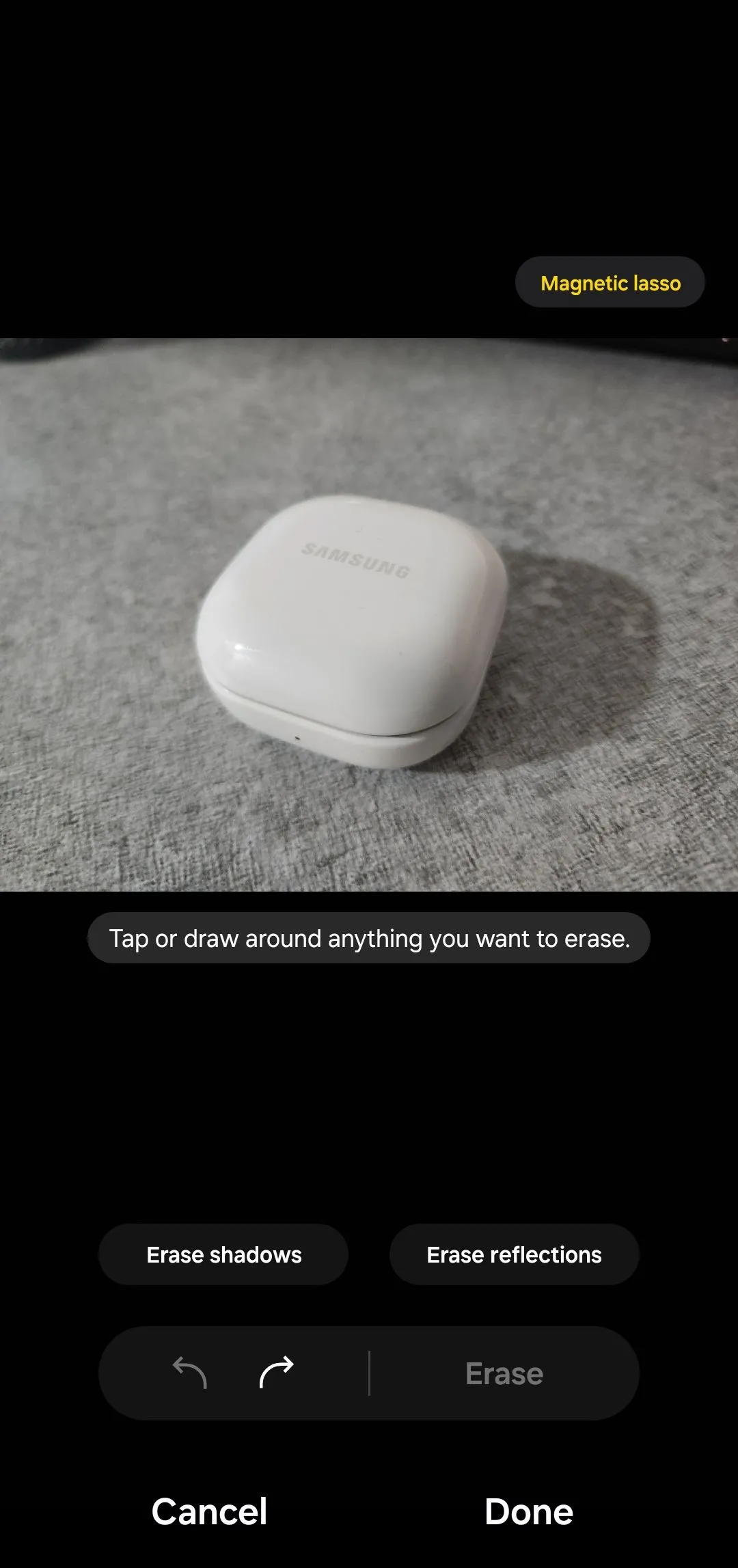 Thanh công cụ xóa vật thể và bóng trong trình chỉnh sửa ảnh Samsung
Thanh công cụ xóa vật thể và bóng trong trình chỉnh sửa ảnh Samsung
Trình chỉnh sửa ảnh sẽ phân tích hình ảnh một cách thông minh và loại bỏ bất kỳ bóng hoặc phản chiếu nào. Tính năng này hoạt động gần như hoàn hảo trong mọi trường hợp, mang lại bức ảnh sạch sẽ và chuyên nghiệp hơn.
2. Sức mạnh của Galaxy AI: Thay đổi kích thước, vị trí và loại bỏ vật thể
Một lý do lớn khác khiến tôi gắn bó với trình chỉnh sửa ảnh tích hợp trên điện thoại Samsung là nó được tích hợp sức mạnh của Galaxy AI. Với công nghệ này, tôi có thể dễ dàng thay đổi kích thước, định vị lại và loại bỏ các vật thể trong ảnh của mình một cách liền mạch.
Ví dụ, nếu tôi muốn di chuyển một vật thể trong ảnh, tất cả những gì tôi cần làm là chạm vào biểu tượng Galaxy AI trong trình chỉnh sửa ảnh, sau đó chạm và giữ vật thể tôi muốn điều chỉnh. Sau khi ứng dụng phát hiện vật thể, tôi có thể sử dụng các góc để thay đổi kích thước hoặc đơn giản là kéo nó đến một vị trí khác. Nếu muốn loại bỏ hoàn toàn, tôi chỉ cần chạm vào biểu tượng cục tẩy.
 Tab Galaxy AI trong trình chỉnh sửa ảnh Samsung
Tab Galaxy AI trong trình chỉnh sửa ảnh Samsung
 Di chuyển vật thể bằng Galaxy AI trên điện thoại Samsung Galaxy
Di chuyển vật thể bằng Galaxy AI trên điện thoại Samsung Galaxy
Galaxy AI không chỉ loại bỏ vật thể mà còn tự động lấp đầy không gian trống bằng các họa tiết và màu sắc phù hợp từ môi trường xung quanh, giúp chỉnh sửa trông hoàn toàn tự nhiên và chân thực.
3. Generative Edit: Lấp đầy nền ảnh bị cắt xén một cách thông minh
Vì tôi không giỏi chụp ảnh nên đôi khi ảnh của tôi không phải lúc nào cũng thẳng hoàn hảo. Đôi khi, các vật thể bị cắt mất một cách vô tình, hoặc chủ thể lại lệch khỏi trung tâm. Đó là lúc công cụ Generative Edit (Chỉnh sửa tạo sinh) trên điện thoại Samsung của tôi phát huy tác dụng.
 Chỉnh sửa tạo sinh Generative Edit bằng Galaxy AI trên điện thoại Samsung
Chỉnh sửa tạo sinh Generative Edit bằng Galaxy AI trên điện thoại Samsung
Với tính năng này, tôi có thể chạm vào biểu tượng Galaxy AI trong trình chỉnh sửa ảnh, sử dụng thanh điều chỉnh độ nghiêng để căn chỉnh hình ảnh hoàn hảo, sau đó nhấn Tạo. AI sẽ phân tích các yếu tố xung quanh và tự động lấp đầy bất kỳ vùng bị thiếu hoặc bị lệch nào. Dù là chỉnh sửa đường chân trời bị nghiêng, lấp đầy nền ảnh, hay điều chỉnh một khung hình lỡ tay, tính năng này hoạt động cực kỳ ấn tượng.
4. Sketch to Image: Biến nét vẽ thành hình ảnh thực tế
Một tính năng AI đáng kinh ngạc khác trong trình chỉnh sửa ảnh của Samsung là Sketch to Image (Phác thảo thành hình ảnh). Nếu tôi có ý tưởng về thứ gì đó muốn thêm vào ảnh—dù đó là một vật thể, hình dạng, hay thiết kế cụ thể—tôi có thể chạm vào biểu tượng Galaxy AI và chọn Phác thảo thành hình ảnh.
Từ đó, tôi chỉ cần vẽ một bản phác thảo thô trên màn hình và nhấn Tạo. Galaxy AI sau đó sẽ phân tích bản phác thảo của tôi và biến nó thành một vật thể hoàn chỉnh, hòa hợp liền mạch vào bức ảnh.
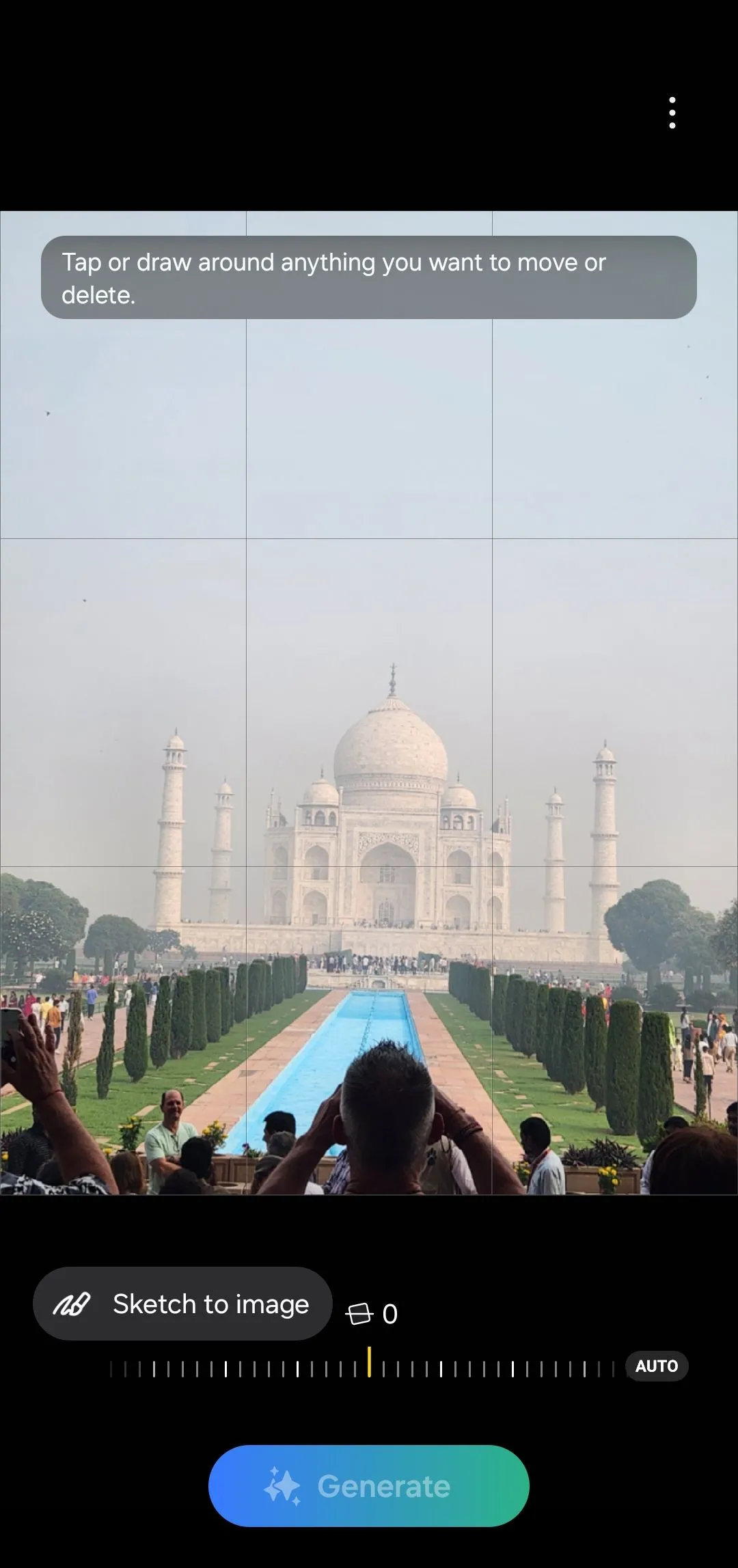 Tùy chọn phác thảo thành hình ảnh trong trình chỉnh sửa ảnh trên điện thoại Samsung
Tùy chọn phác thảo thành hình ảnh trong trình chỉnh sửa ảnh trên điện thoại Samsung
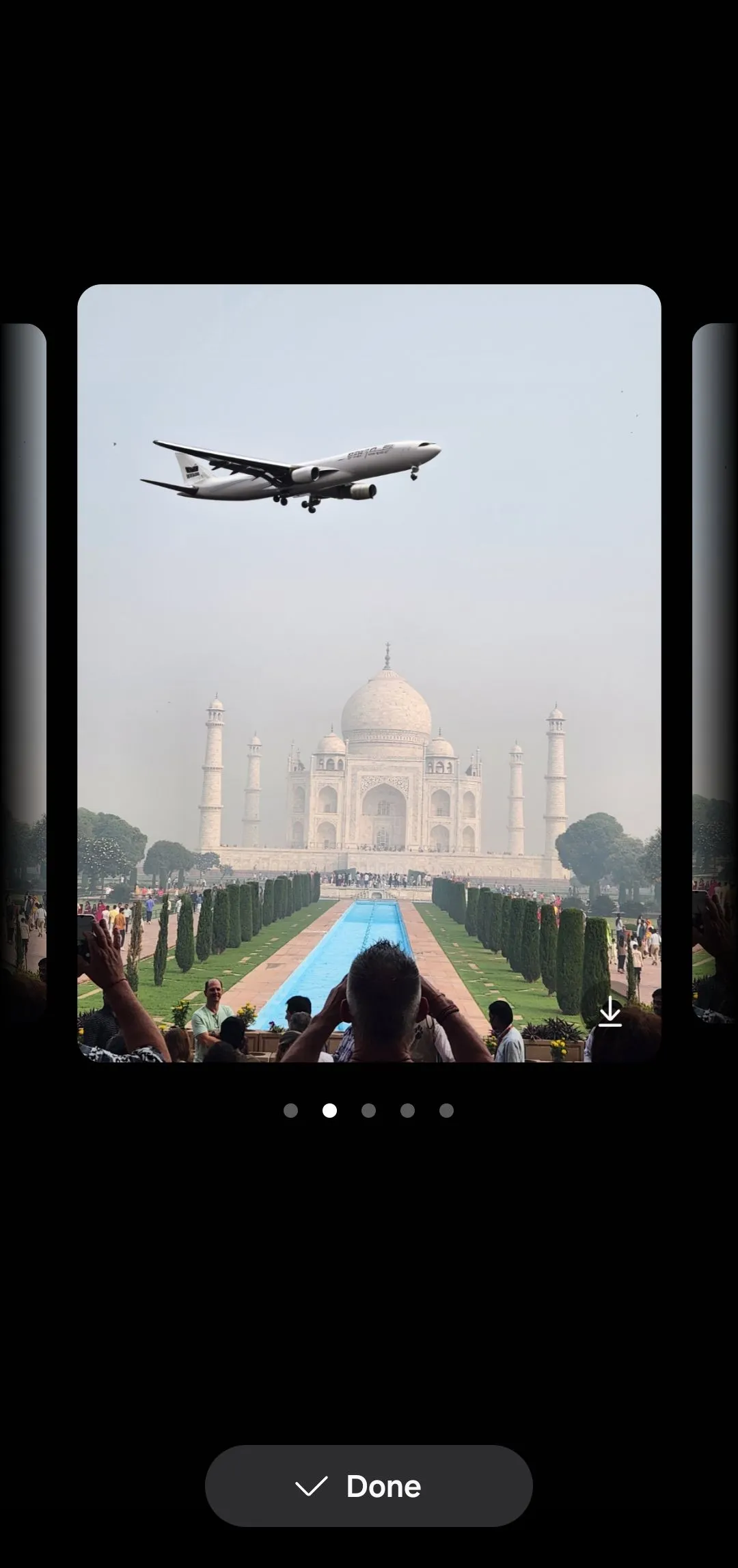 Tính năng phác thảo thành hình ảnh hiển thị máy bay trên Taj Mahal
Tính năng phác thảo thành hình ảnh hiển thị máy bay trên Taj Mahal
Điều tôi thích nhất về tính năng này là nó cung cấp nhiều biến thể khác nhau để tôi lựa chọn, giúp tôi có thể chọn phiên bản phù hợp nhất với bức ảnh của mình. Tôi luôn ngạc nhiên về độ chính xác mà công cụ này diễn giải những nét vẽ nguệch ngoạc đơn giản của tôi và biến chúng thành hình ảnh thực tế, phù hợp với phong cách và ngữ cảnh của bức ảnh.
5. Thêm nhãn dán, biểu tượng cảm xúc và văn bản vào ảnh
Mặc dù các ứng dụng như Instagram giúp việc thêm biểu tượng cảm xúc và nhãn dán vào ảnh trở nên dễ dàng, tôi thường dựa vào trình chỉnh sửa ảnh trong ứng dụng Thư viện để tránh phải liên tục chuyển đổi giữa các ứng dụng.
 Ảnh Taj Mahal trong ứng dụng chỉnh sửa ảnh
Ảnh Taj Mahal trong ứng dụng chỉnh sửa ảnh
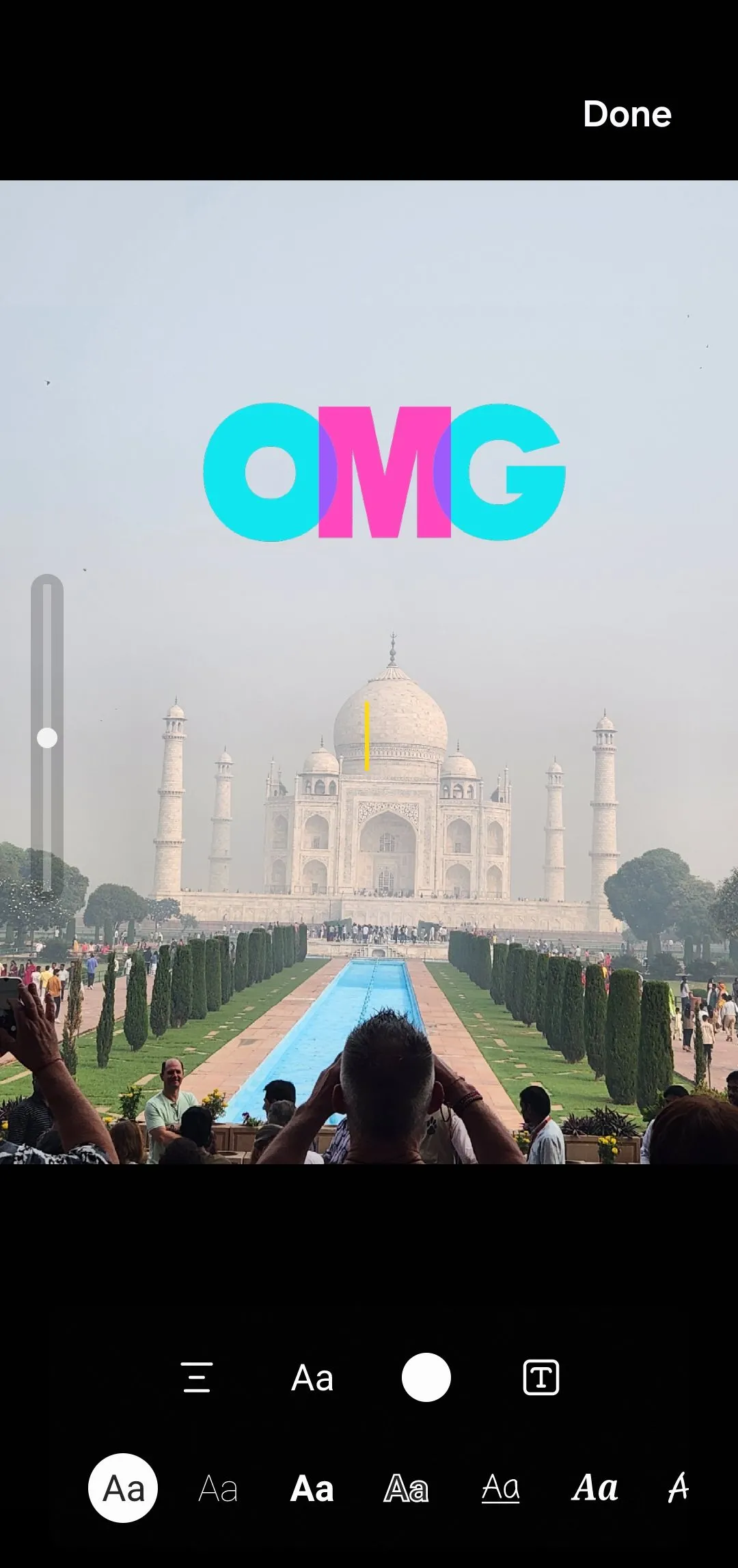 Nhãn dán OMG trên ảnh Taj Mahal trong trình chỉnh sửa ảnh
Nhãn dán OMG trên ảnh Taj Mahal trong trình chỉnh sửa ảnh
Dù tôi muốn thêm một biểu tượng cảm xúc dễ thương, một nhãn dán vui nhộn, hay một thứ gì đó độc đáo hơn, tôi đều có thể thực hiện tất cả bằng cách vào Trang trí > Nhãn dán trong trình chỉnh sửa ảnh. Nếu tôi muốn sáng tạo hơn, tôi cũng có thể thêm văn bản và điều chỉnh phông chữ, kích thước và màu sắc để phù hợp hoàn hảo với tâm trạng hoặc chủ đề của hình ảnh.
6. Hiệu ứng khuôn mặt: Xóa mắt đỏ, khuyết điểm và hơn thế nữa
Trình chỉnh sửa ảnh của Samsung cũng giúp tôi xử lý những chi tiết nhỏ hơn trong ảnh. Nếu tôi muốn cải thiện ảnh chân dung hoặc ảnh tự chụp, tôi có thể vào Công cụ > Hiệu ứng khuôn mặt và điều chỉnh các yếu tố như độ mịn của khuôn mặt, tông màu da, đường viền hàm và nhiều hơn nữa.
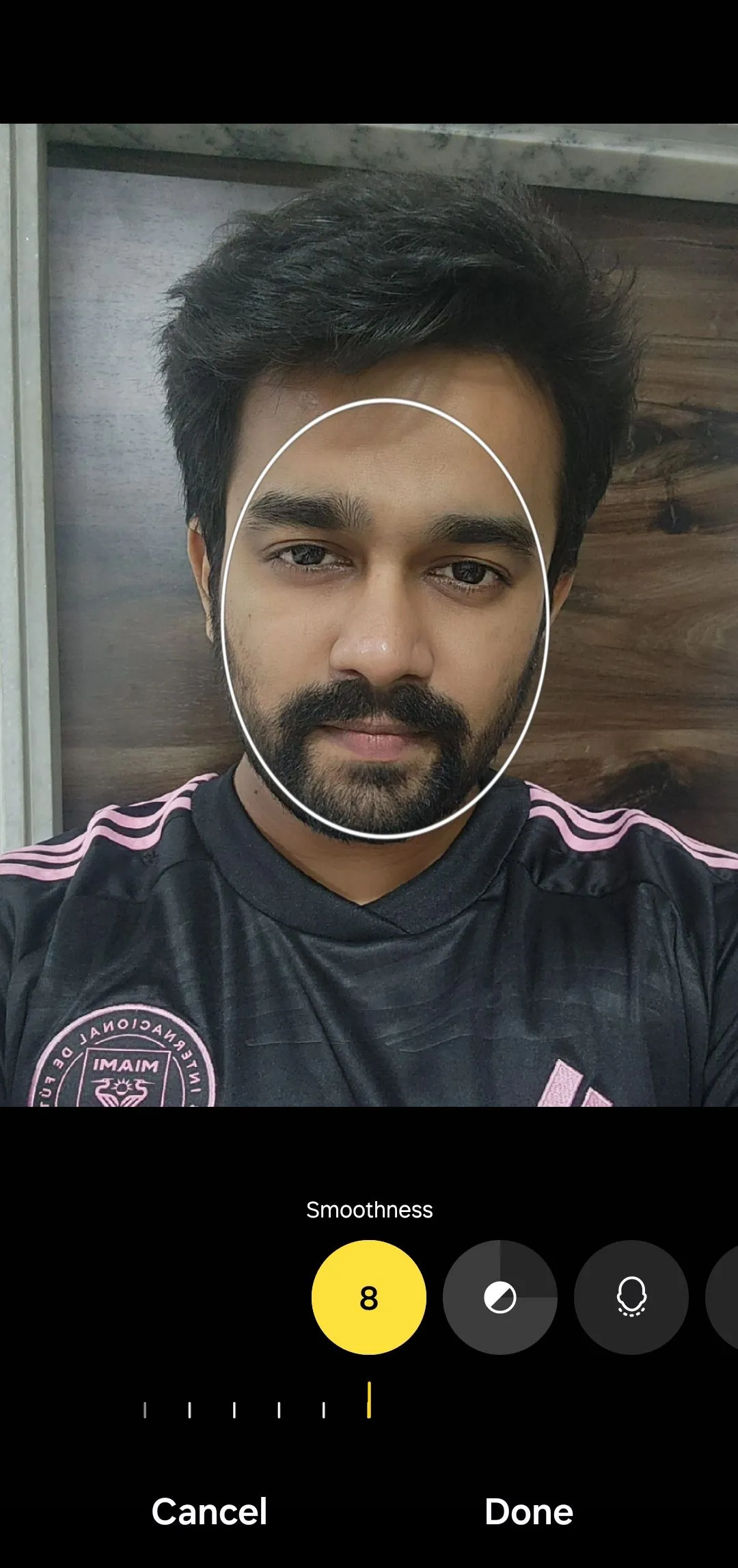 Tùy chọn làm mịn khuôn mặt trong ứng dụng chỉnh sửa ảnh Samsung
Tùy chọn làm mịn khuôn mặt trong ứng dụng chỉnh sửa ảnh Samsung
Một tính năng tôi đặc biệt đánh giá cao là khả năng sửa lỗi mắt đỏ và xóa khuyết điểm chỉ với vài thao tác. Dù là một nốt mụn tôi không muốn xuất hiện trong ảnh hay lỗi mắt đỏ điển hình từ đèn flash, tôi đều có thể nhanh chóng chỉnh sửa những khuyết điểm đó mà không cần một ứng dụng riêng biệt.
7. Portrait Studio AI: Tạo ảnh chân dung nghệ thuật ấn tượng
Portrait Studio AI (Phòng Chân dung AI) là một tính năng thú vị khác mà tôi rất thích sử dụng. Nó cho phép tôi biến bất kỳ bức ảnh tự chụp nào thành một tác phẩm độc đáo và sáng tạo, chẳng hạn như ảnh chân dung phong cách truyện tranh, hoạt hình 3D, bản phác thảo, hoặc thậm chí là một phiên bản màu nước của chính mình.
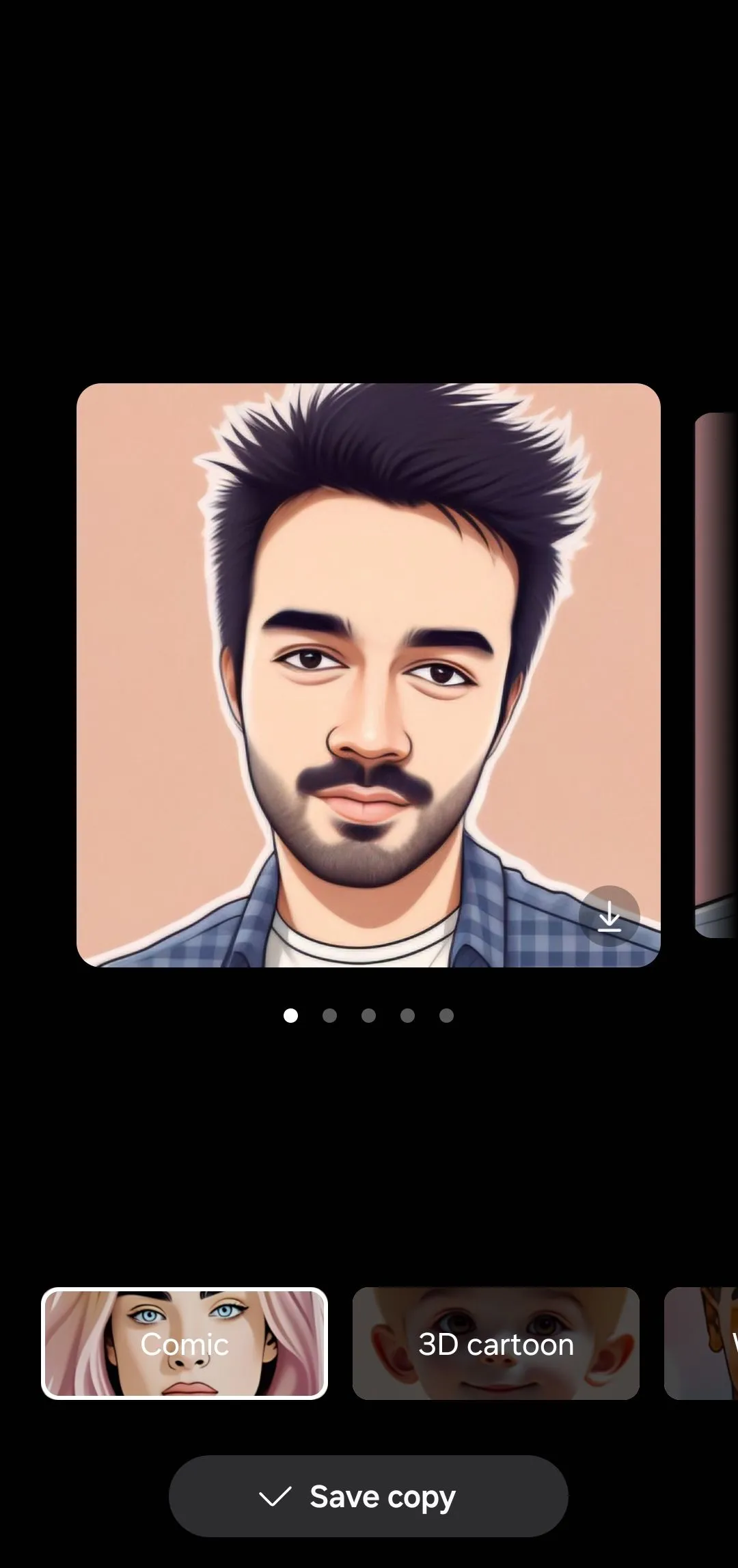 Chân dung phong cách truyện tranh của một người đàn ông được tạo trong ứng dụng chỉnh sửa ảnh
Chân dung phong cách truyện tranh của một người đàn ông được tạo trong ứng dụng chỉnh sửa ảnh
Quá trình này cực kỳ dễ dàng—tôi chỉ cần mở ảnh tự chụp trong trình chỉnh sửa ảnh, chạm vào biểu tượng Galaxy AI, và chọn tùy chọn Phòng Chân dung. Từ đó, tôi có thể chọn từ nhiều phong cách khác nhau—Truyện tranh, Hoạt hình 3D, Màu nước, hoặc Phác thảo—và sau đó để AI thực hiện phép màu của nó.
8. Nâng cao chất lượng ảnh chỉ với một chạm
Vào những lúc tôi không muốn tốn công sức chỉnh sửa ảnh, tôi có thể tin tưởng vào trình chỉnh sửa ảnh Samsung để tự động cải thiện chất lượng ảnh cho tôi. Tất cả những gì cần làm là vào tab Tông màu và chạm vào nút Tự động.
 Ảnh tháp Eiffel trong ứng dụng chỉnh sửa ảnh Samsung
Ảnh tháp Eiffel trong ứng dụng chỉnh sửa ảnh Samsung
Trình chỉnh sửa ảnh tự động điều chỉnh các yếu tố như độ sáng, độ tương phản, độ bão hòa, độ sắc nét và nhiều hơn nữa, giúp bức ảnh trông sống động và hoàn thiện—mà không cần tôi phải làm gì cả.
9. Sao chép và dán chỉnh sửa: Tiết kiệm thời gian hiệu quả
Chỉnh sửa ảnh có thể nhanh chóng trở nên tẻ nhạt nếu tôi phải lặp đi lặp lại các điều chỉnh tương tự cho nhiều bức ảnh. May mắn thay, ứng dụng Thư viện trên điện thoại Samsung của tôi có một tính năng giúp quá trình này dễ dàng hơn rất nhiều.
Một khi tôi đã thực hiện các điều chỉnh cho một bức ảnh mà tôi muốn áp dụng cho những bức ảnh khác, tôi có thể chạm vào menu ba chấm ở góc trên cùng và chọn Sao chép chỉnh sửa. Sau đó, tôi có thể chọn các bức ảnh khác mà tôi muốn áp dụng cùng một chỉnh sửa, chạm vào menu ba chấm một lần nữa và chọn Dán chỉnh sửa. Thật đơn giản!
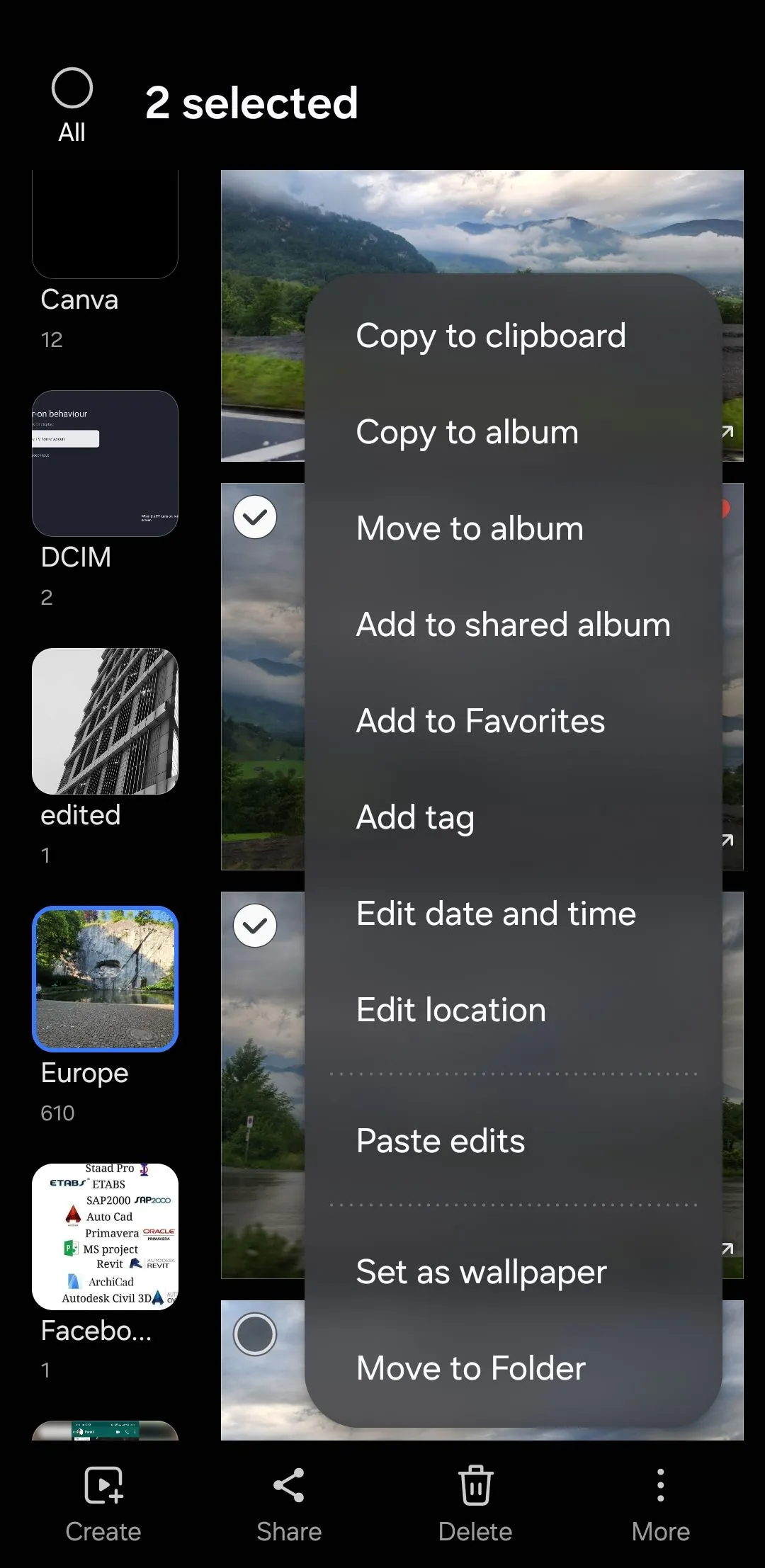 Tùy chọn dán chỉnh sửa trong ứng dụng Thư viện Samsung Gallery
Tùy chọn dán chỉnh sửa trong ứng dụng Thư viện Samsung Gallery
Từ việc xóa các vật thể không mong muốn đến việc tạo ra những bức ảnh chân dung tuyệt đẹp, điện thoại Samsung của tôi cung cấp tất cả các công cụ chỉnh sửa mà tôi mong muốn. Nhờ đó, tôi hiếm khi cảm thấy cần phải sử dụng các ứng dụng chỉnh sửa ảnh của bên thứ ba nữa. Trình chỉnh sửa ảnh tích hợp không chỉ tiện lợi mà còn cực kỳ mạnh mẽ, đặc biệt với sự hỗ trợ của Galaxy AI, giúp bạn dễ dàng biến hóa mọi bức ảnh thành tác phẩm nghệ thuật. Hãy khám phá và chia sẻ trải nghiệm của bạn về những tính năng này nhé!


